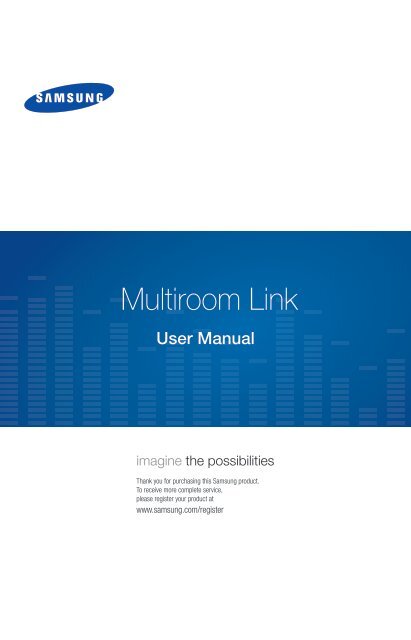Samsung TV LED 55’’, Incurvé, UHD/4K, Smart TV, 800Hz CMR - UE55HU7200 (UE55HU7200SXZF ) - Multiroom Link Guide 0.01MB, pdf, Anglais
Samsung TV LED 55’’, Incurvé, UHD/4K, Smart TV, 800Hz CMR - UE55HU7200 (UE55HU7200SXZF ) - Multiroom Link Guide 0.01MB, pdf, Anglais
Samsung TV LED 55’’, Incurvé, UHD/4K, Smart TV, 800Hz CMR - UE55HU7200 (UE55HU7200SXZF ) - Multiroom Link Guide 0.01MB, pdf, Anglais
Create successful ePaper yourself
Turn your PDF publications into a flip-book with our unique Google optimized e-Paper software.
<strong>Multiroom</strong> <strong>Link</strong><br />
User Manual<br />
imagine the possibilities<br />
Thank you for purchasing this <strong>Samsung</strong> product.<br />
To receive more complete service,<br />
please register your product at<br />
www.samsung.com/register
• Supported devices : The function is available for all 2014 models that support <strong>Multiroom</strong> <strong>Link</strong>.<br />
• Sound quality may be affected by the condition of the wireless network.<br />
• The network connection can be negatively affected and even lost if the network environment<br />
deteriorates over time.<br />
AAConnecting to Your Network<br />
1 All the devices need to connect to the same router.<br />
2 The <strong>Multiroom</strong> App can only be used with Wireless Audio <strong>Multiroom</strong>s or a Soundbar which has the <strong>Multiroom</strong><br />
<strong>Link</strong> function.<br />
❚❚<br />
Connecting to a network if you do not have a HUB.<br />
Internet<br />
<strong>TV</strong><br />
Soundbar<br />
Home Entertainment<br />
System<br />
Wireless Router<br />
Wireless Audio -<br />
<strong>Multiroom</strong><br />
Blu-ray Disc Player<br />
<strong>Link</strong> Mate<br />
<strong>Smart</strong> Devices<br />
(Android or iOS)<br />
• If you have a HUB, you can connect more easily.<br />
If you want to connect to a HUB, refer to the manual for each device.<br />
2 44
❚❚<br />
Connecting to a network if you have a HUB.<br />
Internet<br />
<strong>TV</strong><br />
Soundbar<br />
Home Entertainment<br />
System<br />
Wireless Router<br />
HUB<br />
Wireless Audio -<br />
<strong>Multiroom</strong><br />
Blu-ray Disc Player<br />
<strong>Link</strong> Mate<br />
<strong>Smart</strong> Devices<br />
(Android or iOS)<br />
• If you have a HUB, you can connect more easily.<br />
If you want to connect to a HUB, refer to the manual for each device.<br />
• HUBs may not be available in all countries and regions.<br />
If you want to purchase a HUB, please contact or visit the dealer you purchased your Wireless<br />
Audio <strong>Multiroom</strong> from or contact the <strong>Samsung</strong> Customer Care Centre.<br />
3 44
AAGrouping<br />
❚❚<br />
Grouping Devices So You Can Listen to the Same Audio from Each Device<br />
• With grouping, you can listen to the same music or audio from several devices.<br />
``<br />
Setting Up Grouping with the <strong>Multiroom</strong> App<br />
AA<strong>Multiroom</strong> Mode vs Surround Mode<br />
Specified Use<br />
Restrictions<br />
<strong>Multiroom</strong> Audio 1<br />
Source<br />
No Music<br />
[<strong>Samsung</strong>] Soundbar 1<br />
Source<br />
No Music<br />
Surround<br />
Surround<br />
Home Entertainment<br />
System<br />
Soundbar<br />
Same Sound<br />
Wireless Audio<br />
- <strong>Multiroom</strong><br />
Group<br />
<strong>Multiroom</strong> Audio 1<br />
<strong>Multiroom</strong> Audio 1 + [<strong>Samsung</strong>]<br />
To create a new group.<br />
Choose some speakers.<br />
choose some speakers.<br />
Select No Music All<br />
No Music<br />
<strong>Multiroom</strong> Audio 1<br />
No Music<br />
<strong>Multiroom</strong> Audio 1<br />
Group<br />
Source Surround Group<br />
[<strong>Samsung</strong>] Soundbar 1<br />
[<strong>Samsung</strong>] Soundbar 2<br />
Soundbar 1<br />
[<strong>Samsung</strong>] Soundbar 1<br />
[<strong>Samsung</strong>] Soundbar 1<br />
Cancel No Music Done<br />
Soundbar 2<br />
Source Edit Ungroup<br />
Group<br />
Source Surround Group<br />
<strong>Multiroom</strong> Mode Surround Mode Remark<br />
Place a number of <strong>Multiroom</strong> speakers<br />
in the same space and listen to surround<br />
sound.<br />
Cannot be used with multiple units in<br />
different rooms or spaces.<br />
You can listen to the same audio from<br />
several speakers in each separate space.<br />
The audio from each device may lag<br />
behind the video and audio of the device<br />
which is playing the source content.
AAListening to Audio or Music in <strong>Multiroom</strong> Mode<br />
❚❚<br />
Listening to <strong>TV</strong> Audio from Devices in Multiple Rooms<br />
• You can listen to the sound from your <strong>TV</strong> through a Home Theatre, Soundbar, or Wireless Audio <strong>Multiroom</strong>.<br />
• The sound from each device may lag behind the video and audio on the <strong>TV</strong>.<br />
• You can set up <strong>Multiroom</strong> <strong>TV</strong> audio using the <strong>Multiroom</strong> App or the menu on your <strong>TV</strong>. See the instructions below.<br />
Home Entertainment System<br />
Soundbar<br />
<strong>TV</strong><br />
Wireless Router<br />
Wireless Audio -<br />
<strong>Multiroom</strong><br />
``<br />
Setting Up <strong>Multiroom</strong> <strong>TV</strong> Audio Using the <strong>Multiroom</strong> App<br />
[<strong>Samsung</strong>] M* 1<br />
No Music<br />
[<strong>Samsung</strong>] M* 1<br />
No Music<br />
Source<br />
<strong>Multiroom</strong> Audio 1<br />
Wi-Fi<br />
Listen to stored music from other<br />
devices and online streams.<br />
No Music<br />
[HTS]Model Name 1<br />
[<strong>TV</strong>] <strong>Samsung</strong> Model Name 1<br />
Source<br />
Surround<br />
Group<br />
Source<br />
Surround<br />
Group<br />
Source Surround<br />
<strong>TV</strong> soundbar<br />
Group<br />
[<strong>Samsung</strong>] Soundbar 1<br />
[<strong>Samsung</strong>] Soundbar 2<br />
Bluetooth<br />
[<strong>Samsung</strong>] Soundbar 1<br />
AUX<br />
No Music<br />
No Music<br />
No Music<br />
Cancel<br />
OK<br />
Source<br />
Surround<br />
Group<br />
Source<br />
Surround<br />
Group<br />
Source<br />
Surround<br />
Group<br />
``<br />
Setting Up <strong>Multiroom</strong> <strong>TV</strong> Audio Using Your <strong>TV</strong>'s Menu<br />
• Settings ; Sound ; Speaker Settings ; <strong>Multiroom</strong> <strong>Link</strong> ; <strong>Multiroom</strong><br />
Settings<br />
<strong>Multiroom</strong> <strong>Link</strong><br />
<strong>Multiroom</strong><br />
Settings<br />
<strong>Multiroom</strong> <strong>Link</strong><br />
<strong>Multiroom</strong><br />
[HTS]Model<br />
Name 1<br />
[HTS]Model<br />
Name 2<br />
[<strong>Samsung</strong>]<br />
Soundbar 1<br />
[<strong>Samsung</strong>]<br />
Soundbar 2<br />
[<strong>Samsung</strong>]<br />
M* 1<br />
[HTS]Model<br />
Name 1<br />
[HTS]Model<br />
Name 2<br />
Use<br />
[<strong>Samsung</strong>]<br />
M* 1<br />
[<strong>Samsung</strong>]<br />
M* 2<br />
[<strong>Samsung</strong>]<br />
M* 3<br />
[<strong>Samsung</strong>]<br />
M* 2<br />
[<strong>Samsung</strong>]<br />
M* 3<br />
Don't Use<br />
Settings<br />
<strong>Multiroom</strong> <strong>Link</strong><br />
[HTS]Model<br />
Name 1<br />
[<strong>Samsung</strong>]<br />
M* 2<br />
[HTS]Model<br />
Name 2<br />
[<strong>Samsung</strong>]<br />
M* 3<br />
[<strong>Samsung</strong>]<br />
Soundbar 1<br />
[<strong>Samsung</strong>]<br />
Soundbar 2<br />
<strong>Multiroom</strong><br />
[<strong>Samsung</strong>]<br />
M* 1<br />
Speaker Settings<br />
<strong>TV</strong> Sound Output<br />
XX XXXXXXXXXXX<br />
~ XX XXXXXXXXXXX<br />
XX XXXXXXXXXXX<br />
~ XX XXXXXXXXXXX<br />
~ XX XXXXXXXXXXX<br />
<strong>Multiroom</strong> <strong>Link</strong><br />
5 44<br />
<strong>Multiroom</strong> <strong>Link</strong><br />
~ Settings Surround<br />
OK<br />
w<br />
q
❚❚<br />
Listening to Home Theatre Audio from Devices in Multiple Rooms<br />
• You can listen to audio from your Home Theatre through another Home Theatre, a Soundbar, or a Wireless Audio<br />
<strong>Multiroom</strong>.<br />
• You can set up <strong>Multiroom</strong> Home Theatre audio using the <strong>Multiroom</strong> App or the menu on your Home Theatre. See<br />
the instructions below.<br />
Home Entertainment System<br />
Soundbar<br />
Home Entertainment<br />
System<br />
Wireless Router<br />
Wireless Audio -<br />
<strong>Multiroom</strong><br />
``<br />
Setting Up <strong>Multiroom</strong> Home Theatre Audio Using the <strong>Multiroom</strong> App<br />
[<strong>Samsung</strong>] M* 1<br />
No Music<br />
[<strong>Samsung</strong>] M* 1<br />
No Music<br />
Source<br />
<strong>Multiroom</strong> Audio 1<br />
Wi-Fi<br />
Listen to stored music from other<br />
devices and online streams.<br />
No Music<br />
[HTS]Model Name 1<br />
[HTS]Model Name 2<br />
Source<br />
Surround<br />
Group<br />
Source<br />
Surround<br />
Group<br />
Source Surround<br />
<strong>TV</strong> soundbar<br />
Group<br />
[<strong>Samsung</strong>] Soundbar 1<br />
[<strong>Samsung</strong>] Soundbar 2<br />
Bluetooth<br />
[<strong>Samsung</strong>] Soundbar 1<br />
AUX<br />
No Music<br />
No Music<br />
No Music<br />
Cancel<br />
OK<br />
Source<br />
Surround<br />
Group<br />
Source<br />
Surround<br />
Group<br />
Source<br />
Surround<br />
Group<br />
``<br />
Setting Up <strong>Multiroom</strong> Home Theatre Audio Using Your Home Theatre's Menu<br />
• Settings ; Sound ; Speaker Settings ; <strong>Multiroom</strong> <strong>Link</strong><br />
<strong>Multiroom</strong> <strong>Link</strong><br />
<strong>Multiroom</strong><br />
Select a speaker to use.<br />
<strong>Multiroom</strong> <strong>Link</strong><br />
[<strong>Samsung</strong>] Soundbar 1<br />
[<strong>Samsung</strong>] Soundbar 2<br />
Don't Use<br />
Don't Use<br />
Edit Name<br />
[<strong>Samsung</strong>]<br />
Soundbar 1<br />
[<strong>Samsung</strong>]<br />
Soundbar 2<br />
Close<br />
Select a speaker to use.<br />
<strong>Multiroom</strong> <strong>Link</strong><br />
<strong>Multiroom</strong> <strong>Link</strong><br />
<strong>Multiroom</strong><br />
[<strong>Samsung</strong>] Soundbar 1<br />
[HTS]Model Name 2<br />
Use<br />
Don't Use<br />
Edit Name<br />
Close<br />
[<strong>Samsung</strong>]<br />
Soundbar 1<br />
[<strong>Samsung</strong>]<br />
Soundbar 2<br />
6 44
❚❚<br />
Listening to Blu-ray Player Audio from Devices in Multiple Rooms<br />
• You can listen to audio from your Blu-ray through a Home Theatre, Soundbar, or Wireless Audio <strong>Multiroom</strong>.<br />
• You can set up <strong>Multiroom</strong> Blu-ray audio using the <strong>Multiroom</strong> App or the menu on your Blu-ray player. See the<br />
instructions below.<br />
Home Entertainment System<br />
Soundbar<br />
Blu-ray Disc Player<br />
Wireless Router<br />
Wireless Audio -<br />
<strong>Multiroom</strong><br />
``<br />
Setting Up <strong>Multiroom</strong> Blu-ray Audio Using the <strong>Multiroom</strong> App<br />
[<strong>Samsung</strong>] M* 1<br />
No Music<br />
[<strong>Samsung</strong>] M* 1<br />
No Music<br />
Source<br />
<strong>Multiroom</strong> Audio 1<br />
Wi-Fi<br />
Listen to stored music from other<br />
devices and online streams.<br />
No Music<br />
[BD]Model Name 1<br />
[BD]Model Name 2<br />
Source<br />
Surround<br />
Group<br />
Source<br />
Surround<br />
Group<br />
Source Surround<br />
<strong>TV</strong> soundbar<br />
Group<br />
[<strong>Samsung</strong>] Soundbar 1<br />
[<strong>Samsung</strong>] Soundbar 2<br />
Bluetooth<br />
[<strong>Samsung</strong>] Soundbar 1<br />
AUX<br />
No Music<br />
No Music<br />
No Music<br />
Cancel<br />
OK<br />
Source<br />
Surround<br />
Group<br />
Source<br />
Surround<br />
Group<br />
Source<br />
Surround<br />
Group<br />
``<br />
Setting Up <strong>Multiroom</strong> Blu-ray Audio Using Your Blu-ray Player's Menu<br />
• Settings ; Sound ; Speaker Settings ; <strong>Multiroom</strong> <strong>Link</strong><br />
<strong>Multiroom</strong> <strong>Link</strong><br />
<strong>Multiroom</strong><br />
<strong>Multiroom</strong> <strong>Link</strong><br />
<strong>Multiroom</strong><br />
<strong>Multiroom</strong> <strong>Link</strong><br />
<strong>Multiroom</strong><br />
[<strong>Samsung</strong>]<br />
Soundbar 1<br />
[<strong>Samsung</strong>]<br />
Soundbar 2<br />
[<strong>Samsung</strong>]<br />
Soundbar 1<br />
Use<br />
Don't Use<br />
[<strong>Samsung</strong>]<br />
Soundbar 1<br />
[<strong>Samsung</strong>]<br />
Soundbar 2<br />
7 44
AAListening to Audio or Music in Surround Sound Mode<br />
• The Surround Sound mode will be updated soon.<br />
• If the audio source is in 2-channel format, sound will be produced only through the speakers that correspond to<br />
Front Left and Front Right.<br />
• If the network connection is not stable, Surround Sound Mode may be cancelled automatically.<br />
• When setting Surround Sound Mode, setting speakers of equal output power as both Front Left and Front Right<br />
is recommended.<br />
❚❚<br />
Listening to Surround Sound Using Several Audio Devices<br />
• You can set up Surround Sound mode using the <strong>Multiroom</strong> App or the menu on your <strong>TV</strong>. See the instructions<br />
below.<br />
``<br />
Setting Up <strong>TV</strong> Surround Sound Using the <strong>Multiroom</strong> App<br />
[<strong>Samsung</strong>] M* 1<br />
Source<br />
<strong>Multiroom</strong> Wi-Fi Audio 1<br />
[<strong>Samsung</strong>] M* 1<br />
No Music<br />
[<strong>TV</strong>] <strong>Samsung</strong> Model Name 1<br />
Connect No your Music speakers and<br />
[<strong>TV</strong>] <strong>Samsung</strong> Model Name 1 via Wi-Fi to<br />
enjoy surround sound.<br />
[<strong>TV</strong>] <strong>Samsung</strong> Model Name 1<br />
Source<br />
Surround<br />
Group<br />
<strong>TV</strong> soundConnect<br />
Source Surround Group<br />
Source<br />
Surround<br />
Group<br />
[<strong>Samsung</strong>] M*2<br />
Bluetooth<br />
[<strong>Samsung</strong>] AUX Soundbar 1<br />
[<strong>Samsung</strong>] M*2<br />
No Music<br />
Cancel<br />
OK<br />
No Music<br />
Source<br />
Surround<br />
Group<br />
Source<br />
Surround<br />
Group<br />
Stereo & Surround : Setup<br />
Stereo & Surround : Setup<br />
Stereo & Surround : Setup<br />
1. Select the number of channels you<br />
would like to set up.<br />
<strong>Multiroom</strong> 2CH Audio 1<br />
[<strong>Samsung</strong>] M* 1<br />
Front L<br />
<strong>Multiroom</strong> Audio 1<br />
Front R<br />
1. Select the number of channels you<br />
would like to set up.<br />
<strong>Multiroom</strong> 2CH Audio 1<br />
[<strong>Samsung</strong>] M* 1<br />
Front L<br />
<strong>Multiroom</strong> Audio 1<br />
Front R<br />
1. Select the number of channels you<br />
would like to set up.<br />
2CH<br />
[<strong>Samsung</strong>] M* 1 [<strong>Samsung</strong>] M* 2<br />
Front L<br />
Front R<br />
[<strong>Samsung</strong>] Soundbar 1<br />
[<strong>Samsung</strong>] Soundbar 1<br />
2. Drag speakers to the positions that<br />
best match your desired layout.<br />
2. Drag speakers to the positions that<br />
best match your desired layout.<br />
2. Drag speakers to the positions that<br />
best match your desired layout.<br />
[<strong>Samsung</strong>] M* 2 [<strong>Samsung</strong>] M* 3 [<strong>Samsung</strong>] M* 4<br />
[<strong>Samsung</strong>] M* 2 [<strong>Samsung</strong>] M* 3 [<strong>Samsung</strong>] M* 4<br />
[<strong>Samsung</strong>] M* 3 [<strong>Samsung</strong>] M* 4 [<strong>Samsung</strong>] M* 5<br />
Source<br />
Cancel<br />
Surround<br />
Next<br />
Group<br />
Source<br />
Cancel<br />
Surround<br />
Next<br />
Group<br />
Cancel<br />
Next<br />
``<br />
Setting Up <strong>TV</strong> Surround Sound Using Your <strong>TV</strong>'s Menu<br />
• Settings ; Sound ; Speaker Settings ; <strong>Multiroom</strong> <strong>Link</strong> ; Surround<br />
Settings<br />
<strong>Multiroom</strong> <strong>Link</strong><br />
Surround<br />
Settings<br />
<strong>Multiroom</strong> <strong>Link</strong><br />
Surround<br />
2CH<br />
2CH<br />
Front Left<br />
Front Right<br />
Front Left<br />
Front Right<br />
[<strong>Samsung</strong>] M* 1<br />
[<strong>Samsung</strong>] M* 2<br />
[<strong>Samsung</strong>] Soundbar 1<br />
[<strong>Samsung</strong>] Soundbar 2<br />
Settings<br />
<strong>Multiroom</strong> <strong>Link</strong><br />
Front Left<br />
[<strong>Samsung</strong>] M* 1<br />
2CH<br />
Surround<br />
Front Right<br />
Speaker Settings<br />
<strong>TV</strong> Sound Output<br />
<strong>Multiroom</strong> <strong>Link</strong><br />
XX XXXXXXXXXXX<br />
~ XX XXXXXXXXXXX<br />
XX XXXXXXXXXXX<br />
~ XX XXXXXXXXXXX<br />
~ XX XXXXXXXXXXX<br />
<strong>Multiroom</strong> <strong>Link</strong><br />
~ Settings Surround<br />
OK<br />
w<br />
q<br />
8 44
❚❚<br />
Listening to Surround Sound Using a Soundbar and <strong>Multiroom</strong> Audio Devices<br />
• You can set up Surround+Soundbar mode using the <strong>Multiroom</strong> App or the menu on your <strong>TV</strong>. See the instructions below.<br />
• If the audio source transferred to the Soundbar is encoded in DTS format, sound will be produced<br />
only through the speakers that correspond to Front Left and Front Right.<br />
``<br />
Setting Up Surround+Soundbar Mode Using the <strong>Multiroom</strong> App<br />
[<strong>Samsung</strong>] Soundbar 1<br />
Source<br />
<strong>Multiroom</strong> Wi-Fi Audio 1<br />
[<strong>Samsung</strong>] Soundbar 1<br />
No Music<br />
[<strong>TV</strong>] <strong>Samsung</strong> Model Name 1<br />
Connect No your Music speakers and<br />
[<strong>TV</strong>] <strong>Samsung</strong> Model Name 1 via Wi-Fi to<br />
enjoy surround sound.<br />
[<strong>TV</strong>] <strong>Samsung</strong> Model Name 1<br />
Source<br />
Surround<br />
Group<br />
<strong>TV</strong> soundConnect<br />
Source Surround Group<br />
Source<br />
Surround<br />
Group<br />
[<strong>Samsung</strong>] Soundbar 2<br />
Bluetooth<br />
[<strong>Samsung</strong>] AUX Soundbar 1<br />
[<strong>Samsung</strong>] Soundbar 2<br />
No Music<br />
Cancel<br />
OK<br />
No Music<br />
Source<br />
Surround<br />
Group<br />
Source<br />
Surround<br />
Group<br />
Stereo & Surround : Setup<br />
Stereo & Surround : Setup<br />
Front L+R<br />
Front L+R<br />
[<strong>Samsung</strong>] Soundbar<br />
[<strong>Samsung</strong>] Soundbar<br />
Surround L<br />
Surround R<br />
Move the speaker by dragging it to the<br />
desired location.<br />
Surround L<br />
Surround R<br />
[<strong>Samsung</strong>] M* 1<br />
Move the speaker by dragging it to the<br />
desired location.<br />
[<strong>Samsung</strong>] M* 1 [<strong>Samsung</strong>] M* 2 [<strong>Samsung</strong>] M* 3 [<strong>Samsung</strong>]...<br />
[<strong>Samsung</strong>] M* 2 [<strong>Samsung</strong>] M* 3 [<strong>Samsung</strong>] M* 4<br />
Cancel<br />
Next<br />
Cancel<br />
Next<br />
``<br />
Setting Up <strong>TV</strong> Surround +Soundbar Mode Using Your <strong>TV</strong>'s Menu.<br />
• Settings ; Speaker Settings ; <strong>Multiroom</strong> <strong>Link</strong> ; Soundbar+Surround<br />
Settings<br />
<strong>Multiroom</strong> <strong>Link</strong><br />
Soundbar+Surround<br />
Speaker Settings<br />
<strong>TV</strong> Sound Output<br />
<strong>Multiroom</strong> <strong>Link</strong><br />
w<br />
XXXXXXXX<br />
~ XXXXXXXX<br />
XXXXXXXX<br />
Surround Left<br />
Surround Right<br />
~ XXXXXXXX<br />
~ XXXXXXXX<br />
<strong>Multiroom</strong> <strong>Link</strong><br />
~ Settings Surround<br />
q<br />
OK<br />
Volume Level<br />
Speaker Test<br />
OK<br />
9 44